誰でも簡単!お問い合わせ不要の見積書発行手順をご紹介!

「社内処理の関係上、見積書が必要なんだけど問合せするの面倒だな~」
「見積依頼すると後々営業の電話が来そうだから、自分で手軽に見積できないかな~」
らくプロネットをご利用いただく中で、上記のような御見積に関するお困りごとはありませんか?
そんなお客様に朗報です!!
らくプロネットでは、問い合わせせずにインターネット上で見積書を作成することが可能なのです!!
わざわざらくプロネットのスタッフにお問い合わせする必要はありません!
スタッフからいつ見積書が届くかと待つ必要もありません!
インターネット上で即時見積書を発行することが出来ます!
方法はとっても簡単です。
パソコンとスマートフォンで操作が若干異なりますので、お客様がご使用中の端末に合わせてご確認くださいませ。
パソコンでの御見積作成方法
|
1 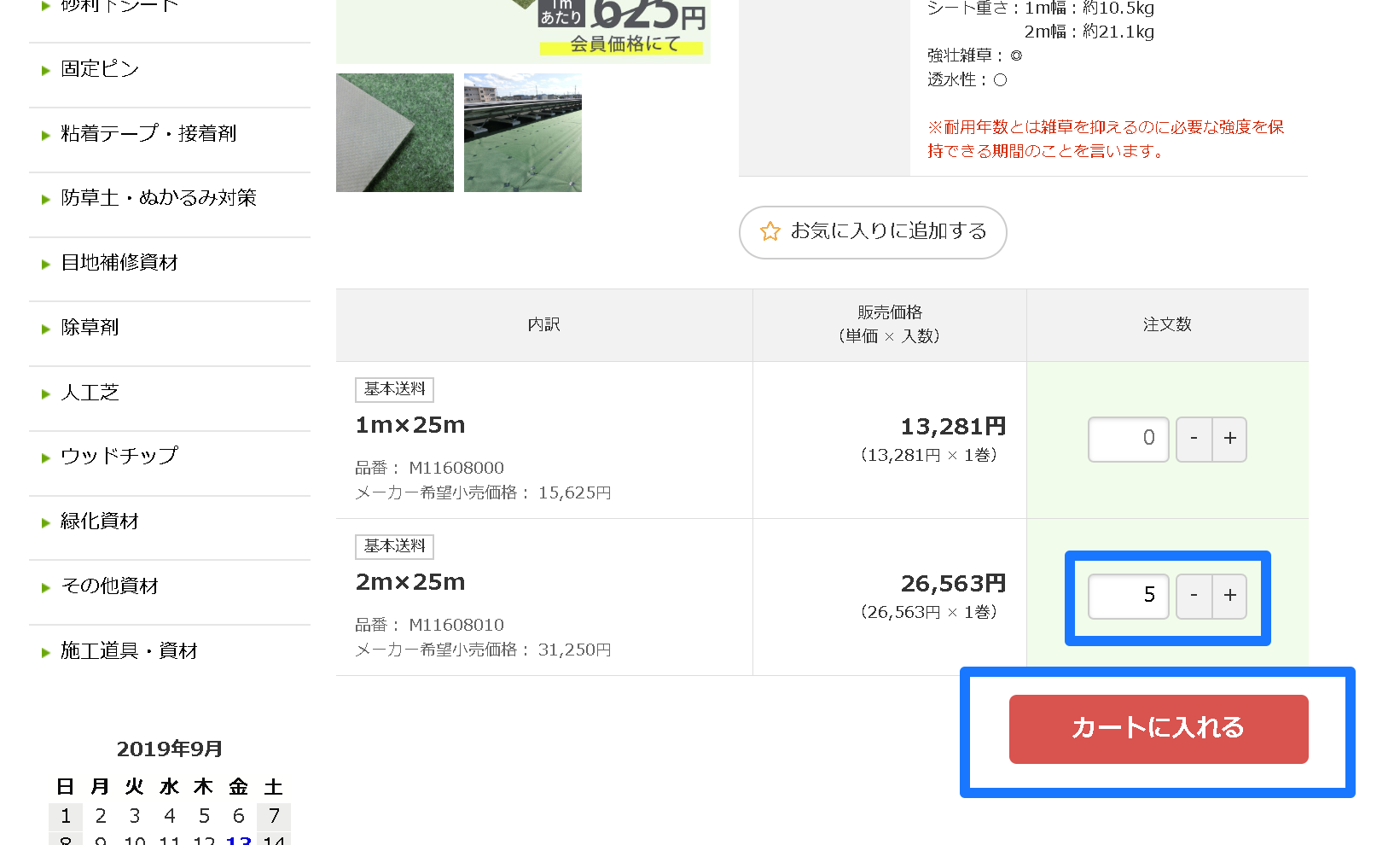
|
①御見積希望の商品ページに行き、御見積希望の規格を選択し、見積希望数をカートに入れます。 |
|
2 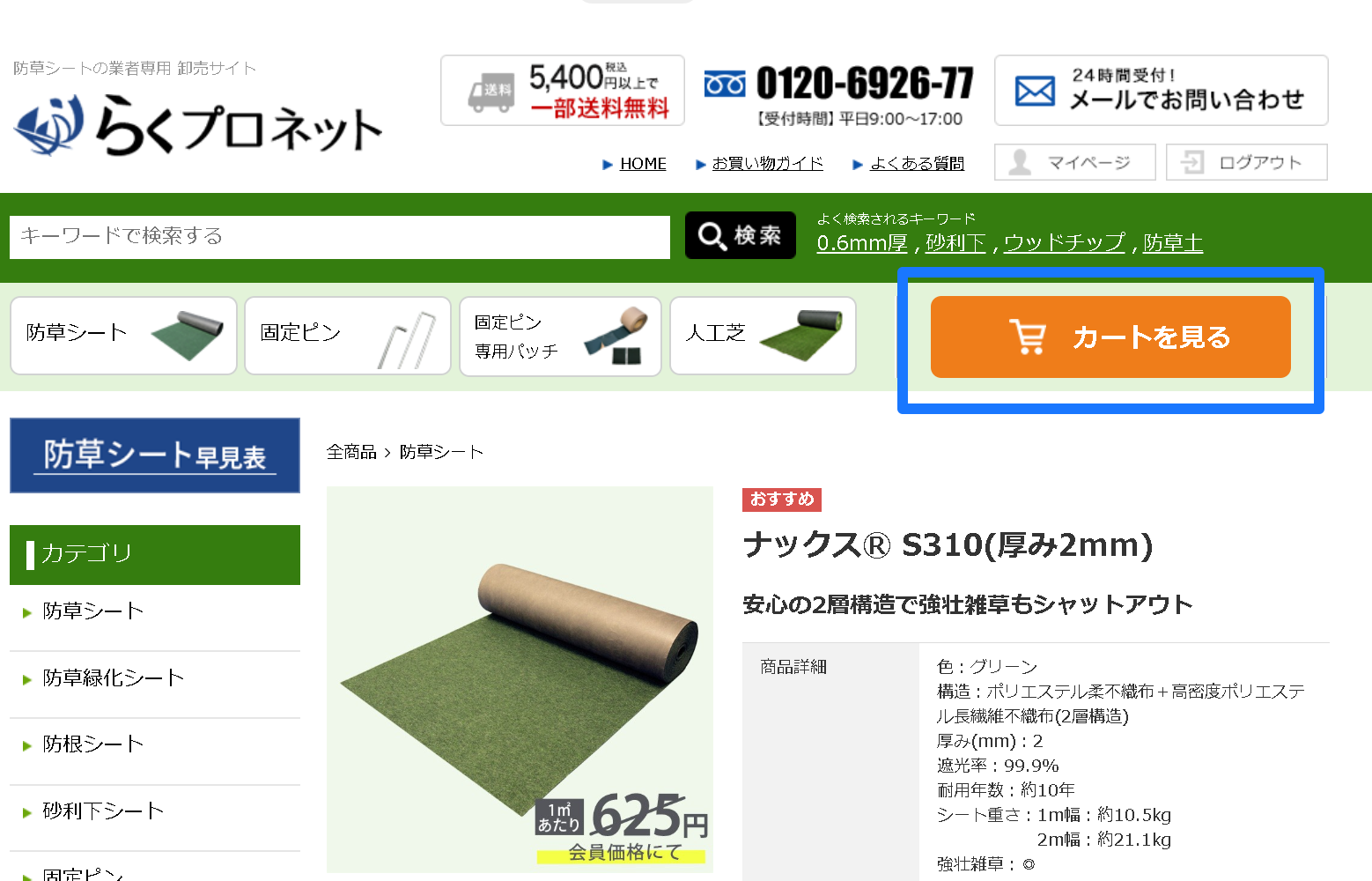 |
②御見積希望の商品を全数カートに入れ終えましたら、「カートを見る」ボタンをクリックします。 |
|
3 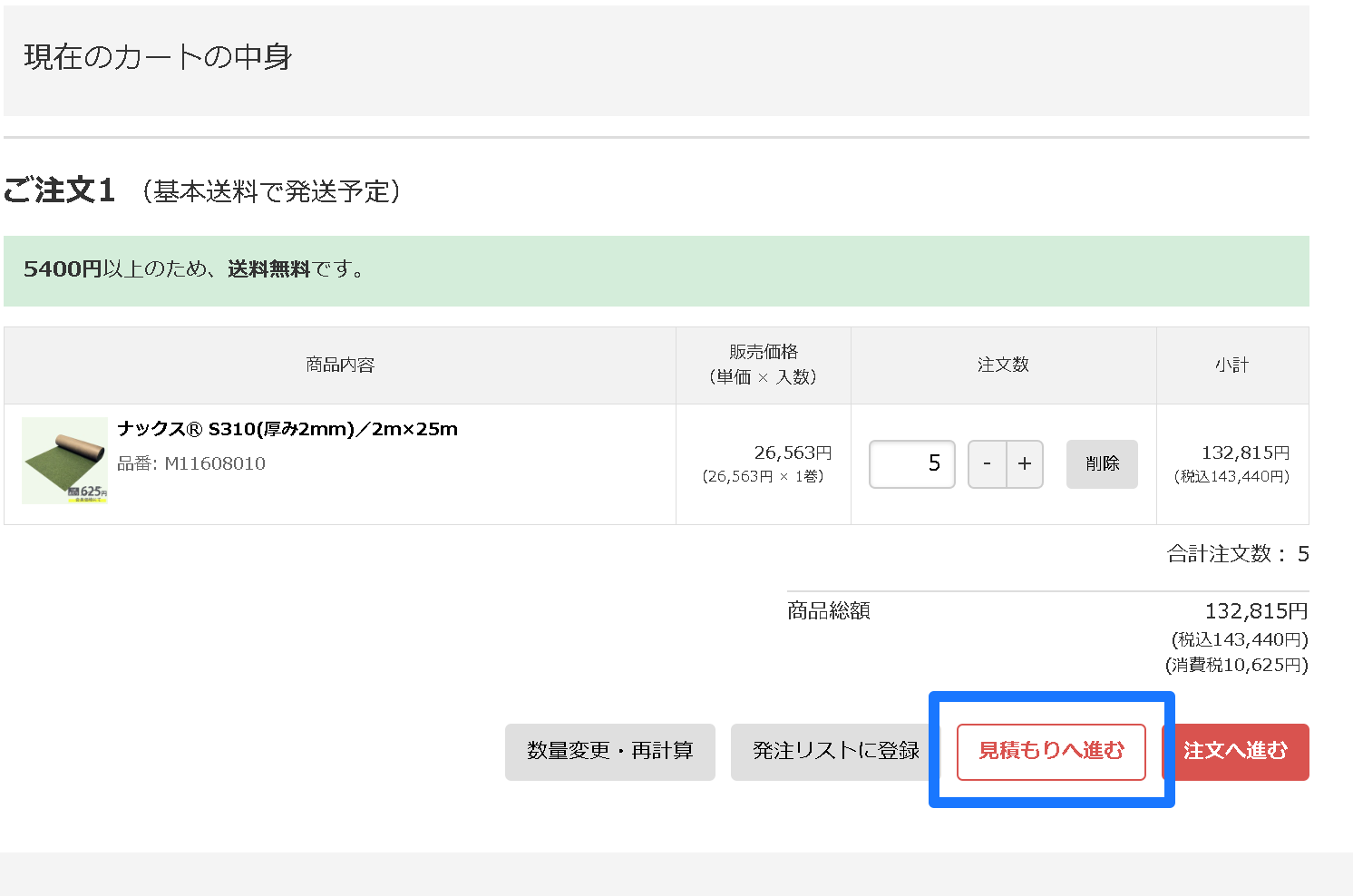 |
③「見積もりへ進む」ボタンをクリックします。 |
|
4 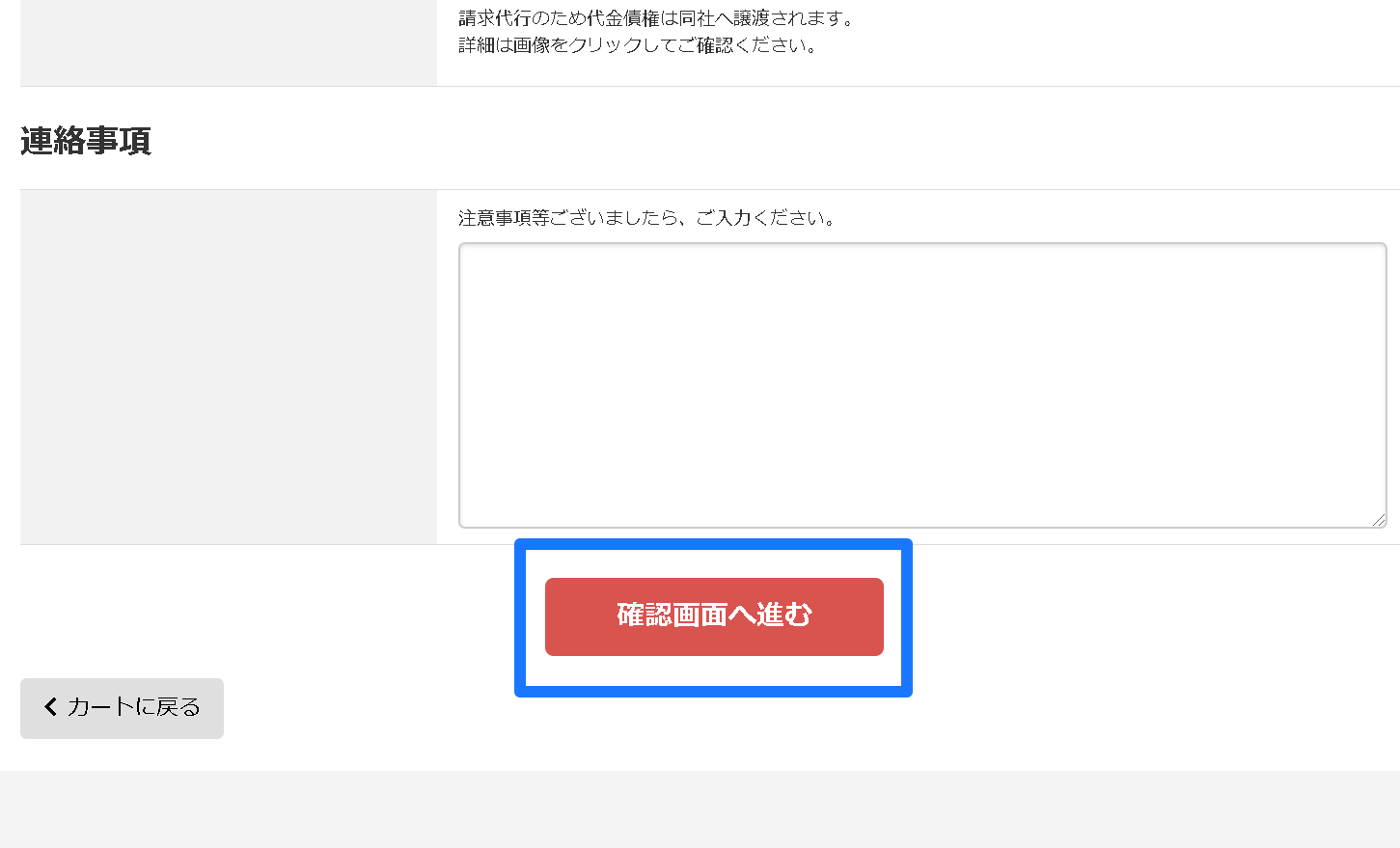 |
④納品先ご住所を記載し、お支払方法を3種類(銀行振込(前払い)、クレジットカード、NP掛け払い)の中から選択しましたら、「確認画面へ進む」ボタンをクリックします。 |
|
5 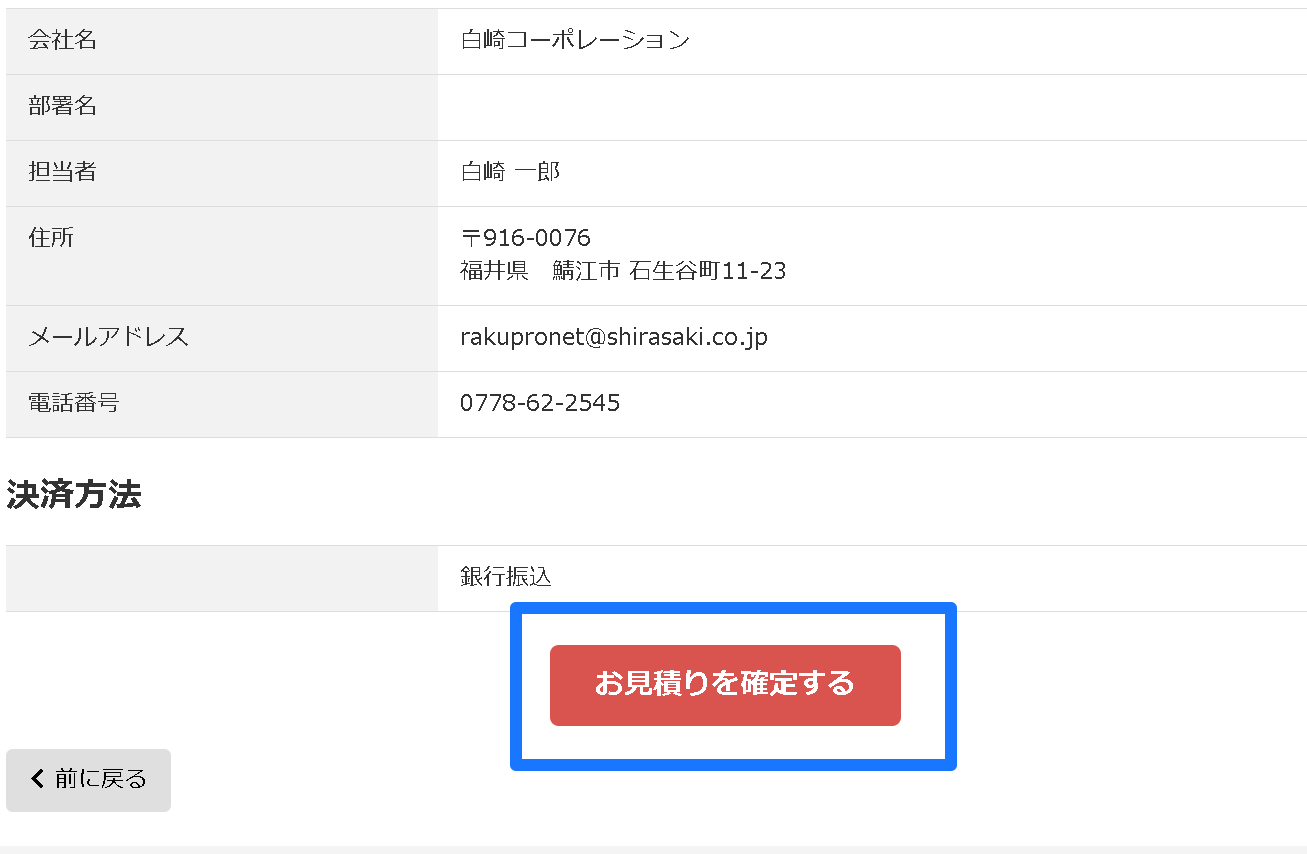 |
⑤確認ページにて御見積内容をご確認していただきまして、不備が無ければ「お見積りを確定する」ボタンをクリックします。 |
|
6 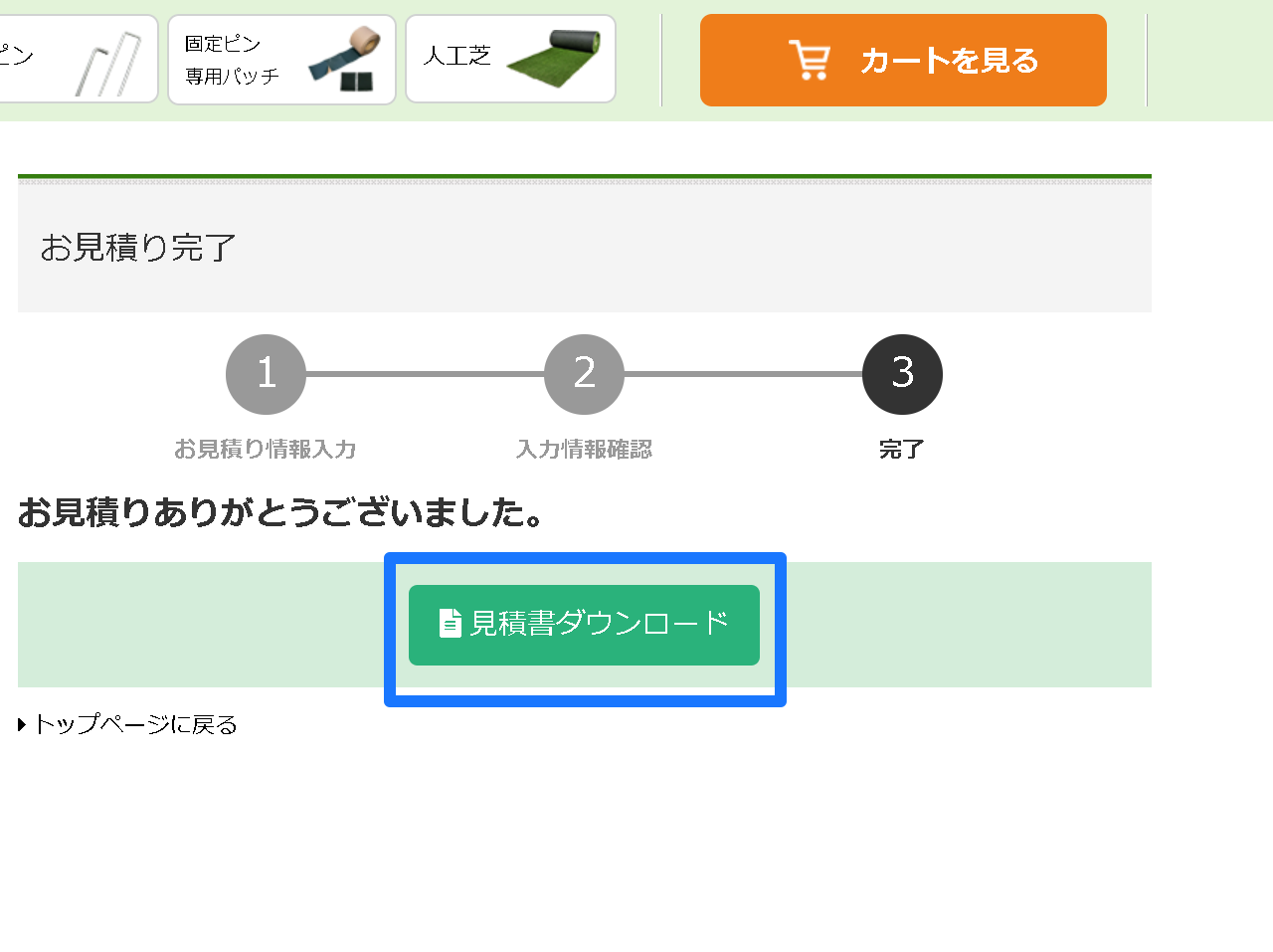 |
⑥左のような画面が表示されましたら、御見積書の作成が完了しております。 |
|
7 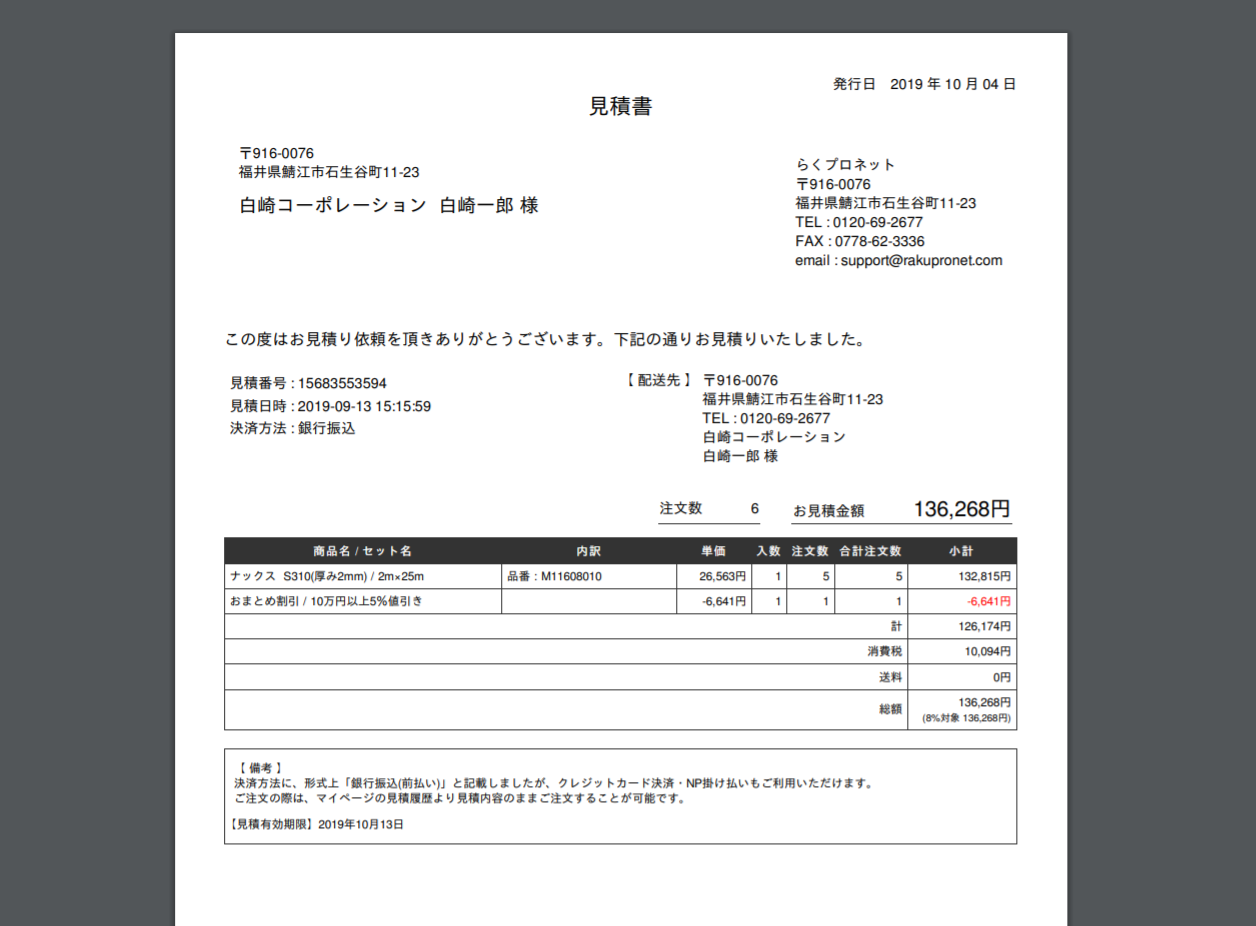 |
⑦実際に作成した見積書は左図のようなイメージとなります。 |
お見積もりからの注文方法
|
8 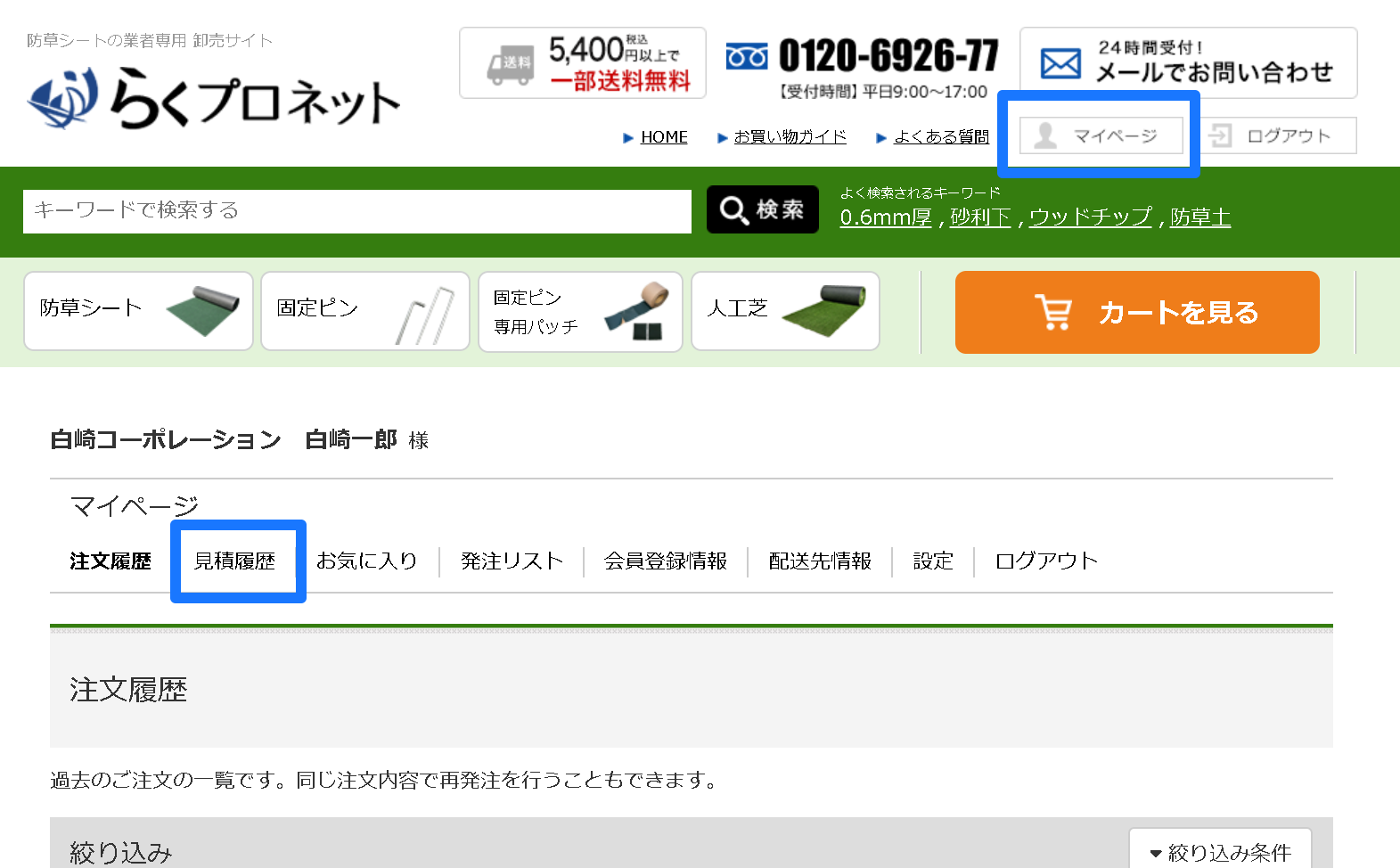 |
⑧続きまして、御見積内容の確認、ならびに御見積の内容にてご注文する際のご説明です。 |
|
9  |
⑨過去に御見積された方は、過去の御見積内容が時系列順に並んでおります。その中で内容を確認したい御見積をクリックします。 |
|
10 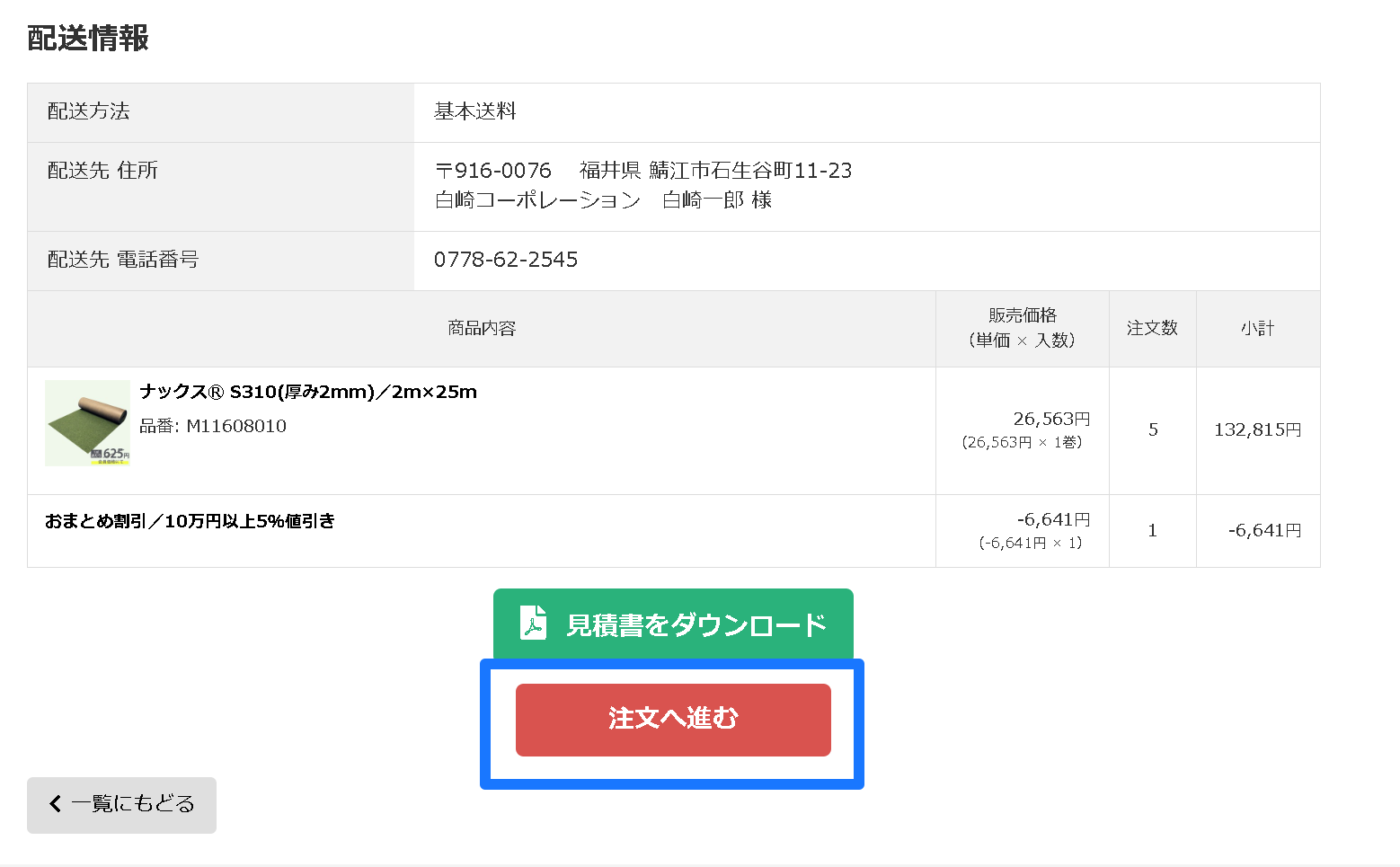 |
⑩御見積内容が表示されますので内容をご確認いただきまして、ご注文の場合は「注文へ進む」ボタンをクリックします。 |
|
11 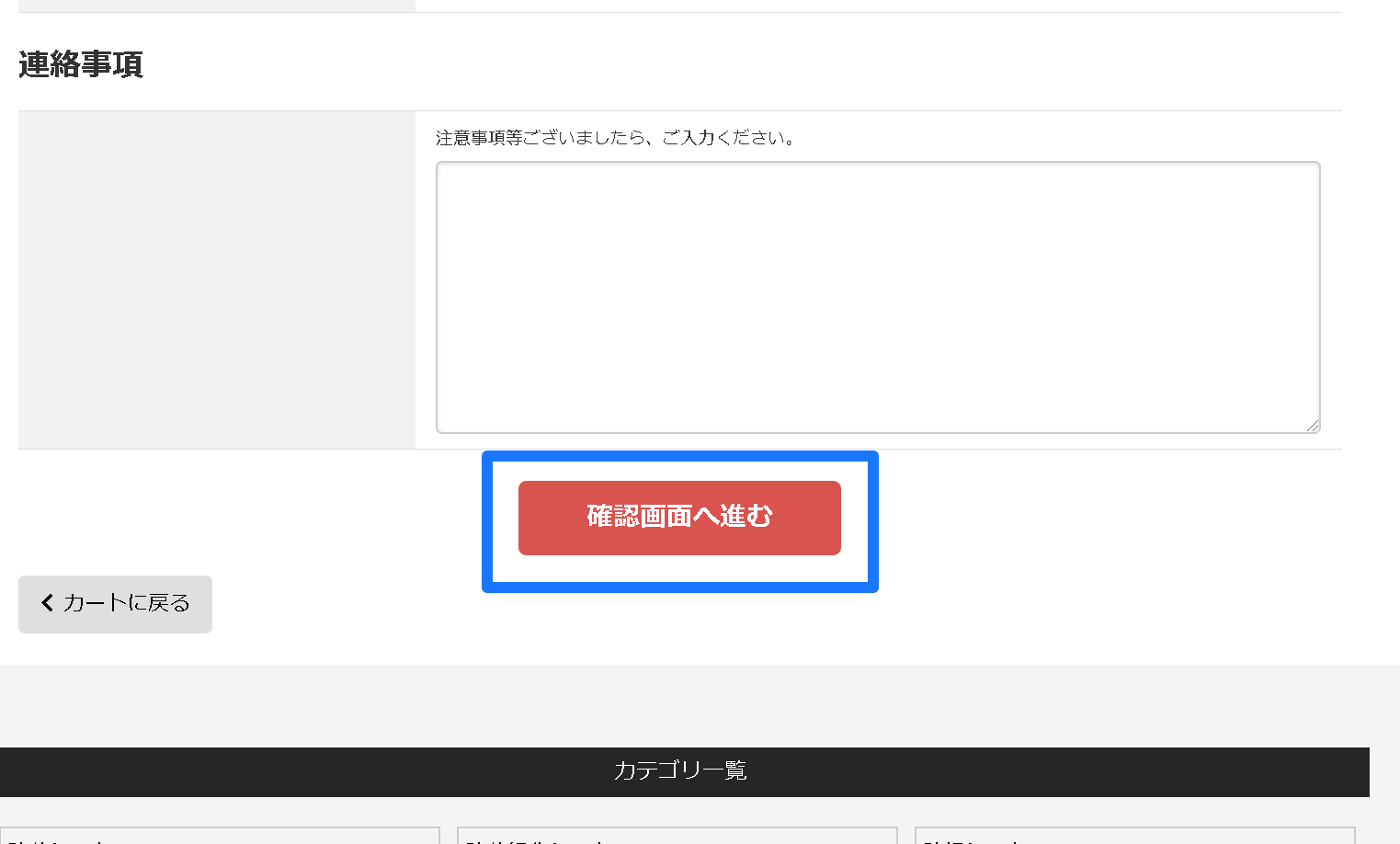 |
⑪ご注文内容をご確認いただきまして、不備が無ければ「確認画面へ進む」ボタンをクリックします。 |
|
12 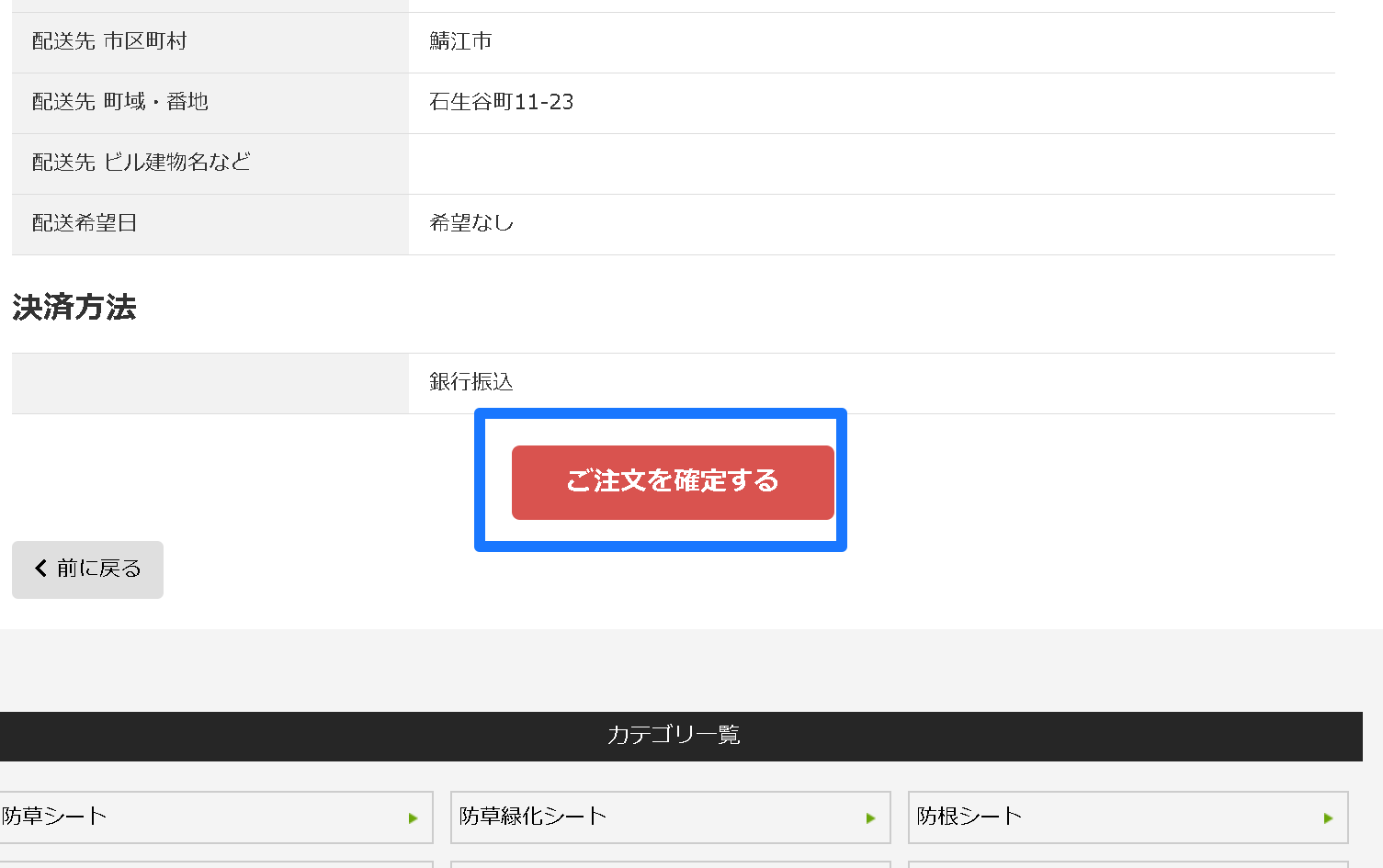 |
⑫内容にお間違いが無ければ、「ご注文を確定する」ボタンをクリックしてご注文完了です。 |
スマートフォンでの御見積作成方法
|
1 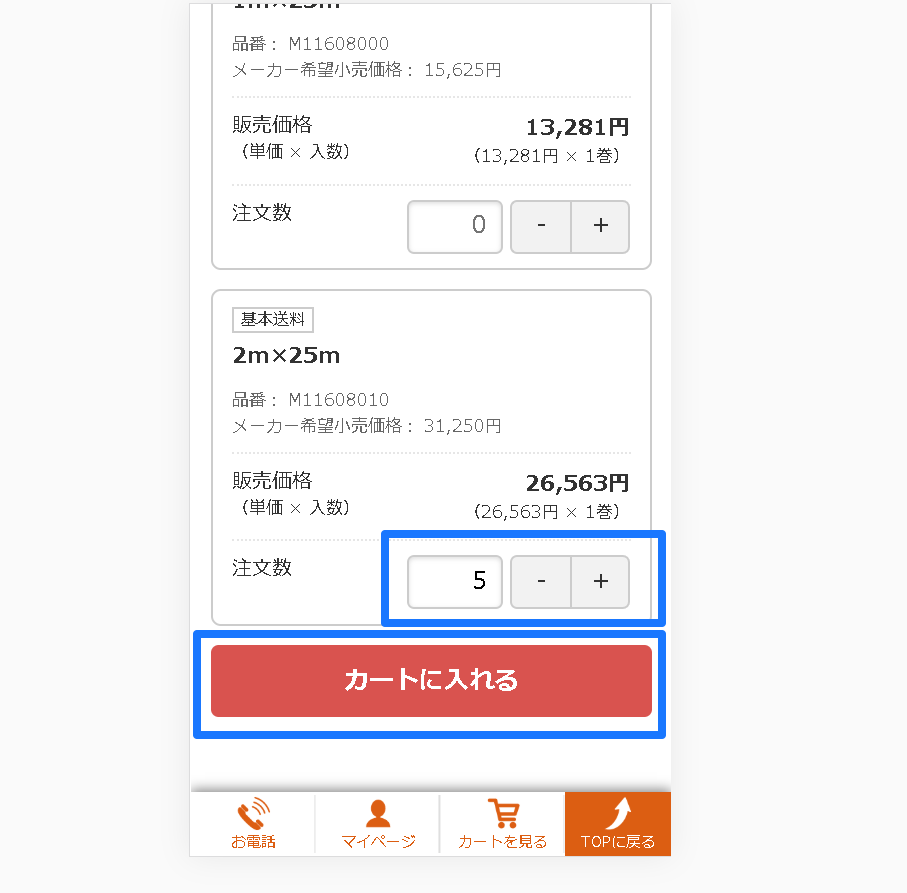 |
①御見積希望の商品ページに行き、御見積希望の規格を選択し、見積希望数をカートに入れます。 |
|
2 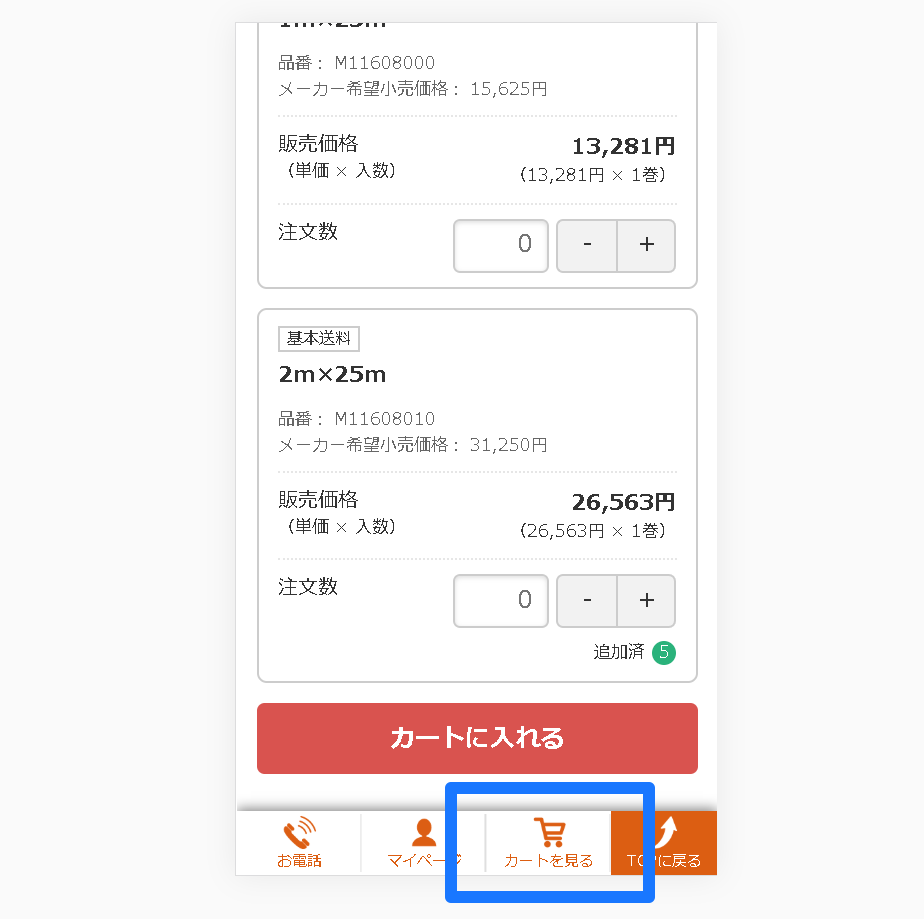 |
②御見積希望の商品を全数カートに入れ終えましたら、「カートを見る」ボタンをクリックします。 |
|
3 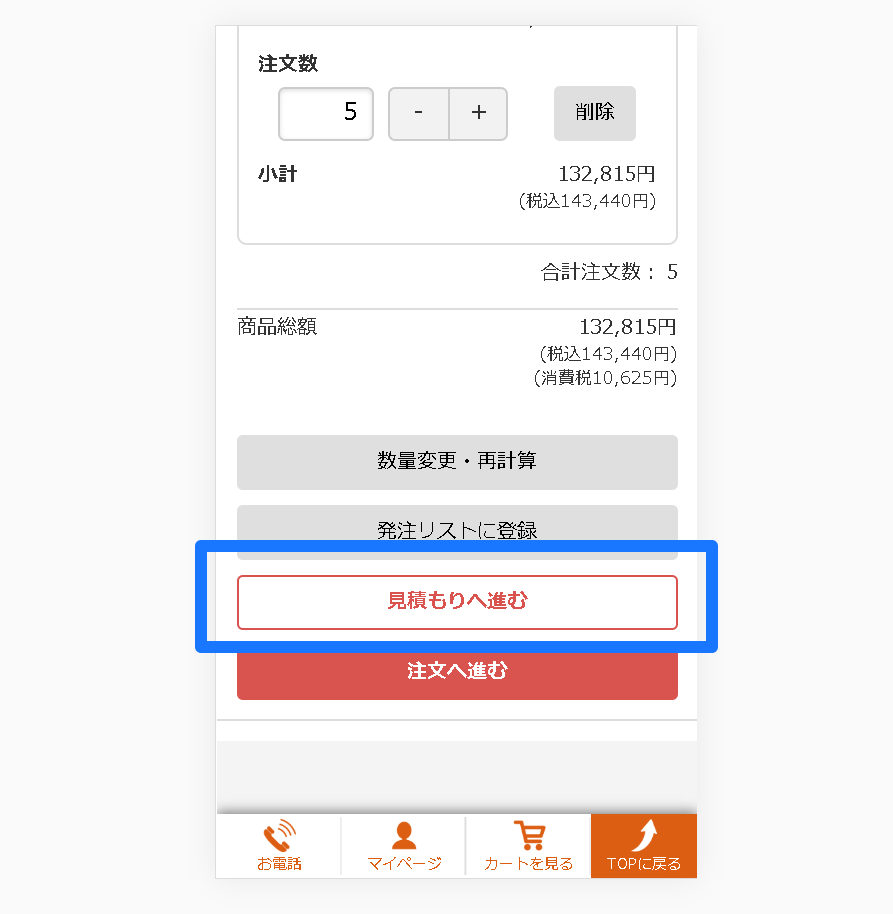 |
③「見積もりへ進む」ボタンをクリックします。 |
|
4 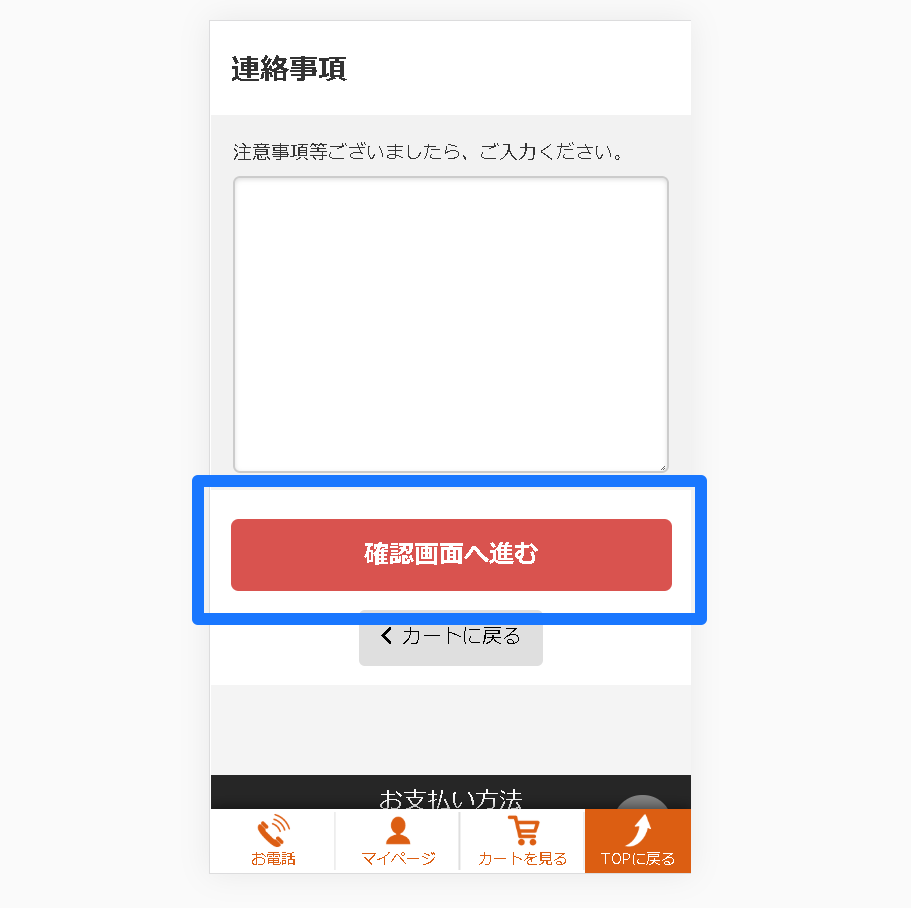 |
④納品先ご住所を記載し、お支払方法を3種類(銀行振込(前払い)、クレジットカード、NP掛け払い)の中から選択しましたら、「確認画面へ進む」ボタンをクリックします。 |
|
5 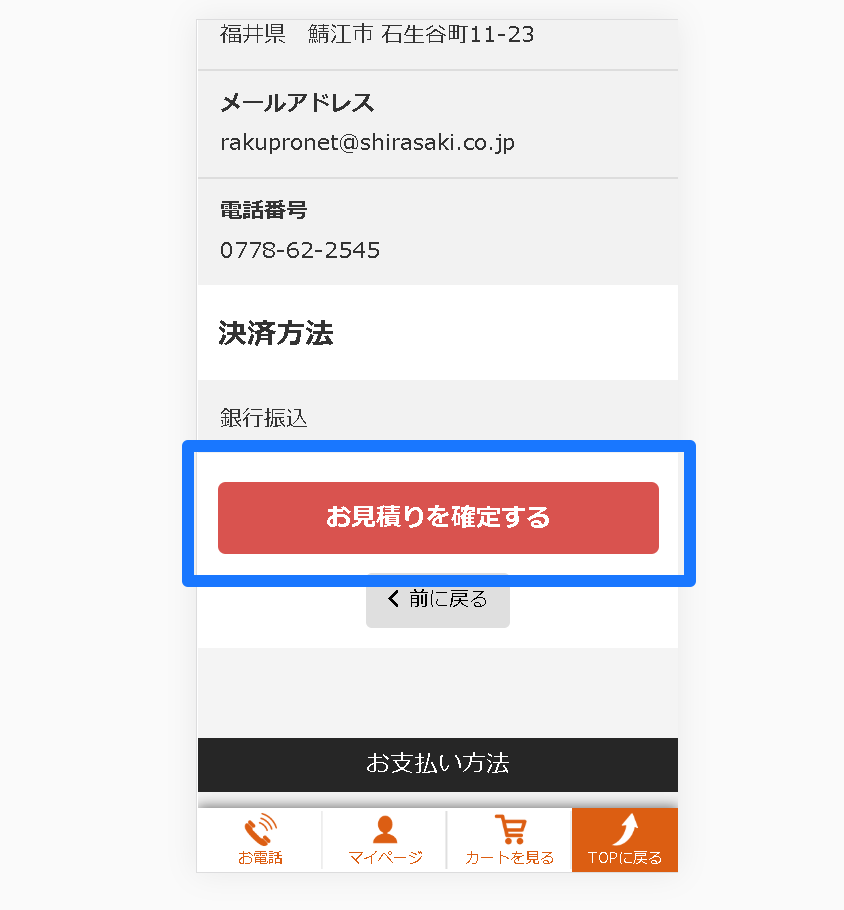 |
⑤確認ページにて御見積内容をご確認していただきまして、不備が無ければ「お見積りを確定する」ボタンをクリックします。 |
|
6 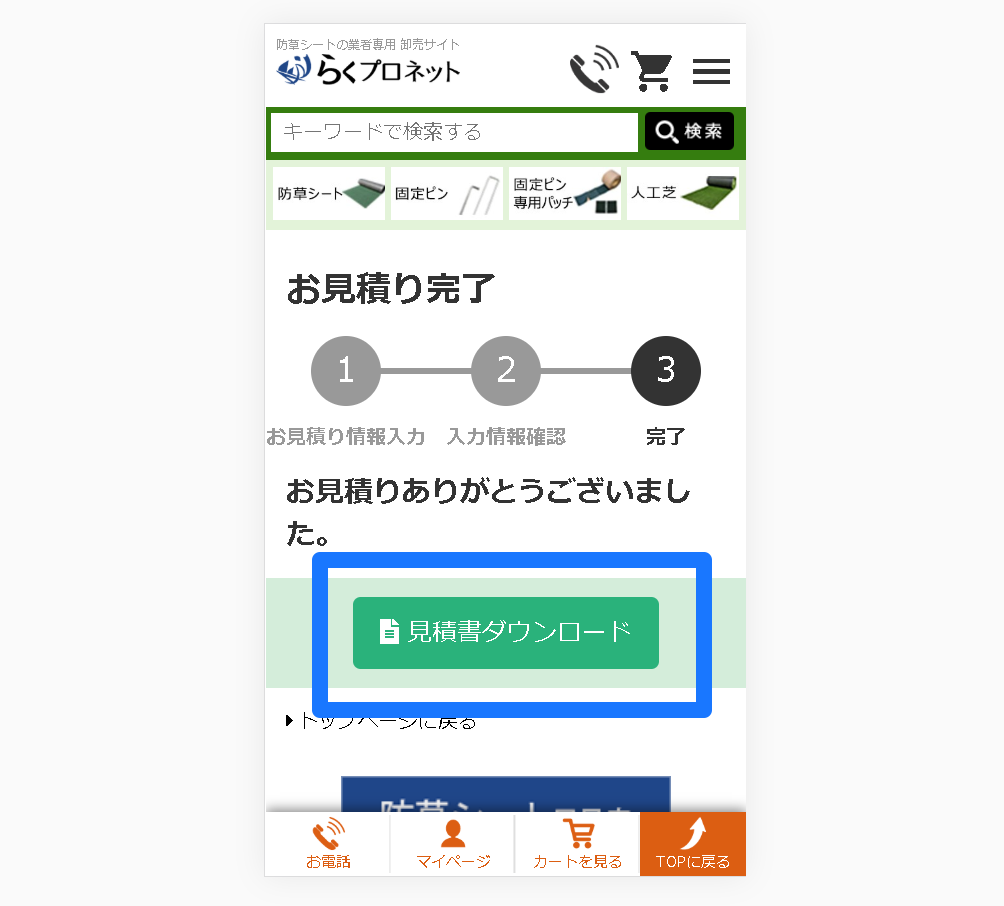 |
⑥左のような画面が表示されましたら、御見積書の作成が完了しております。 |
|
7 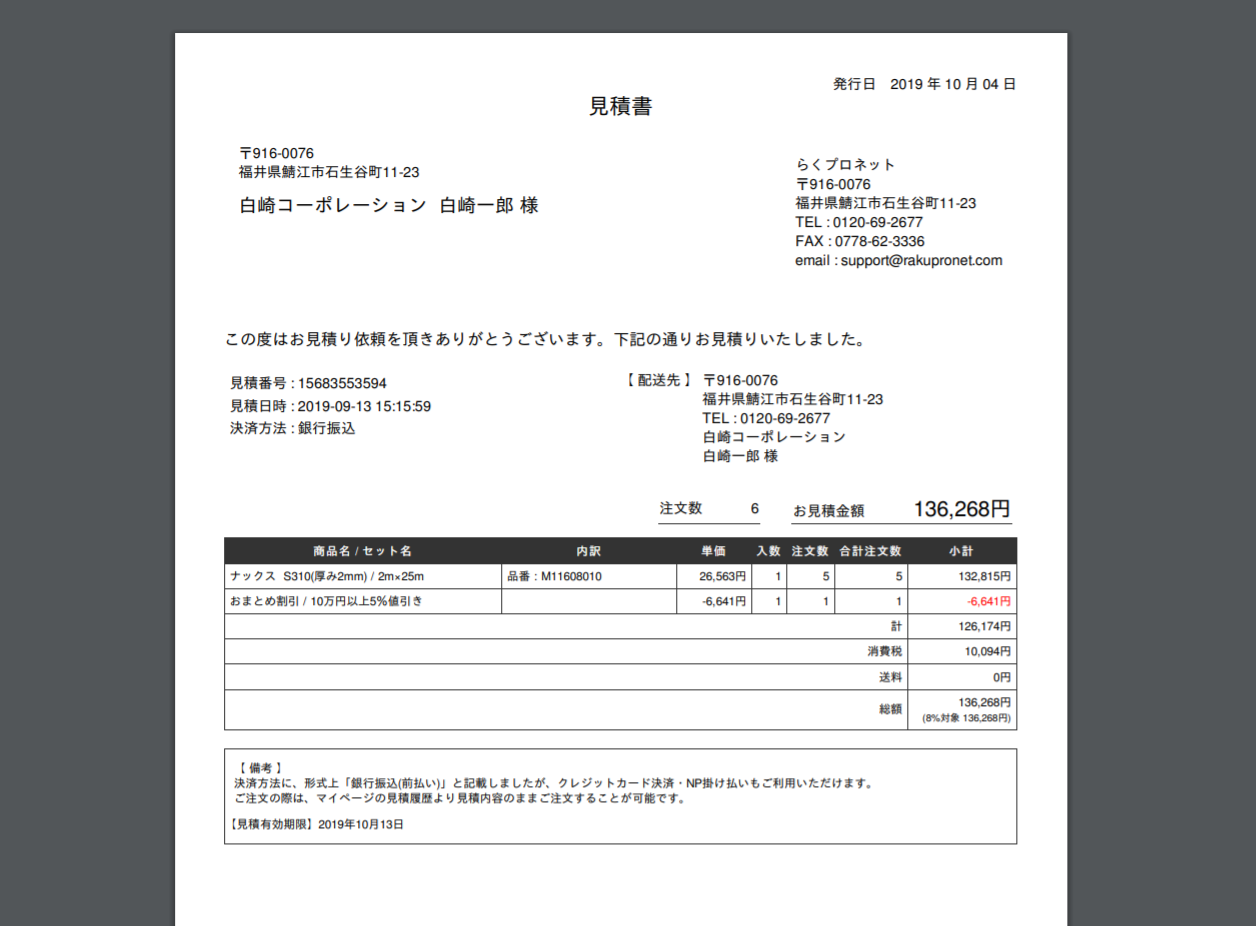 |
⑦実際に作成した見積書は左図のようなイメージとなります。 |
お見積もりからの注文方法
|
8 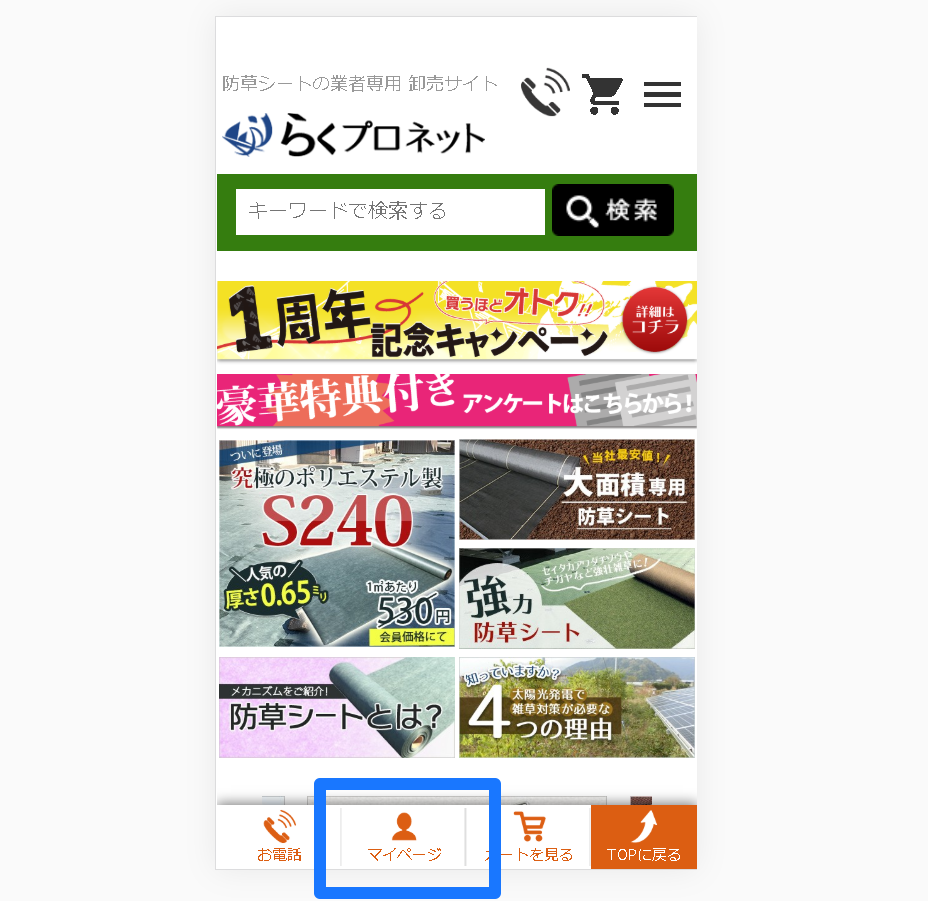 |
⑧続きまして、御見積内容の確認、ならびに御見積の内容にてご注文する際のご説明です。 |
|
9 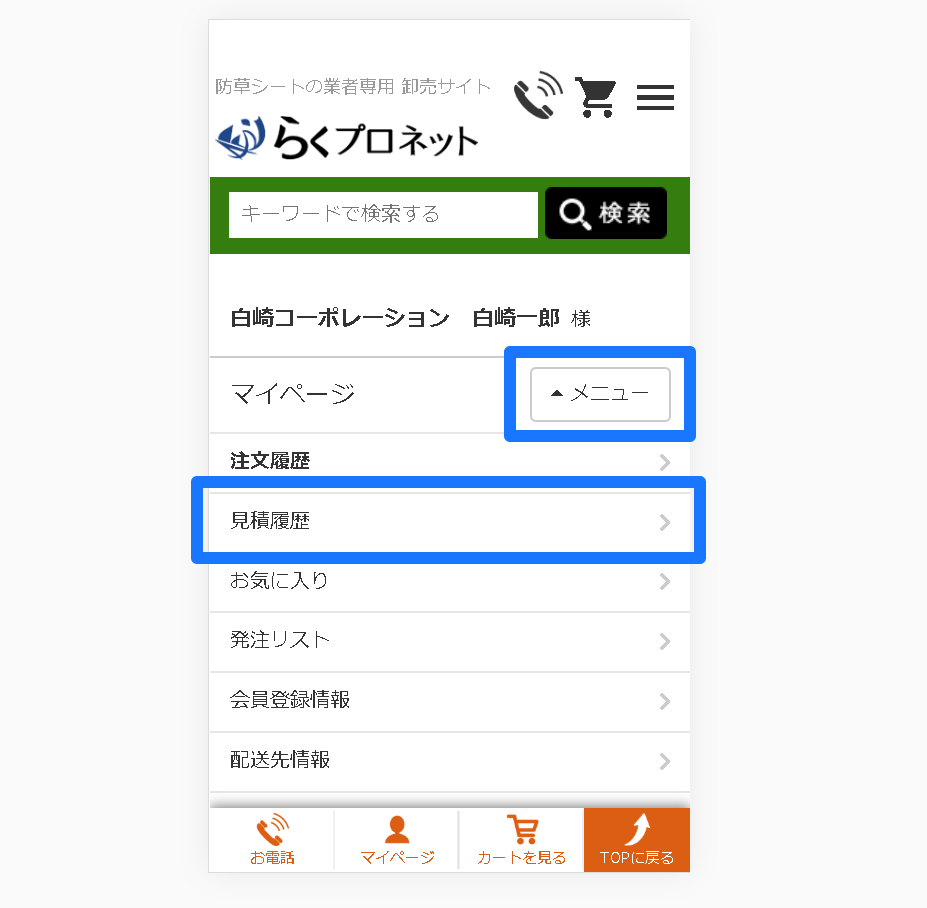 |
⑨「メニュー」ボタンをクリック後、表示されますカテゴリーの中から「見積履歴」ボタンをクリックします。 |
|
10 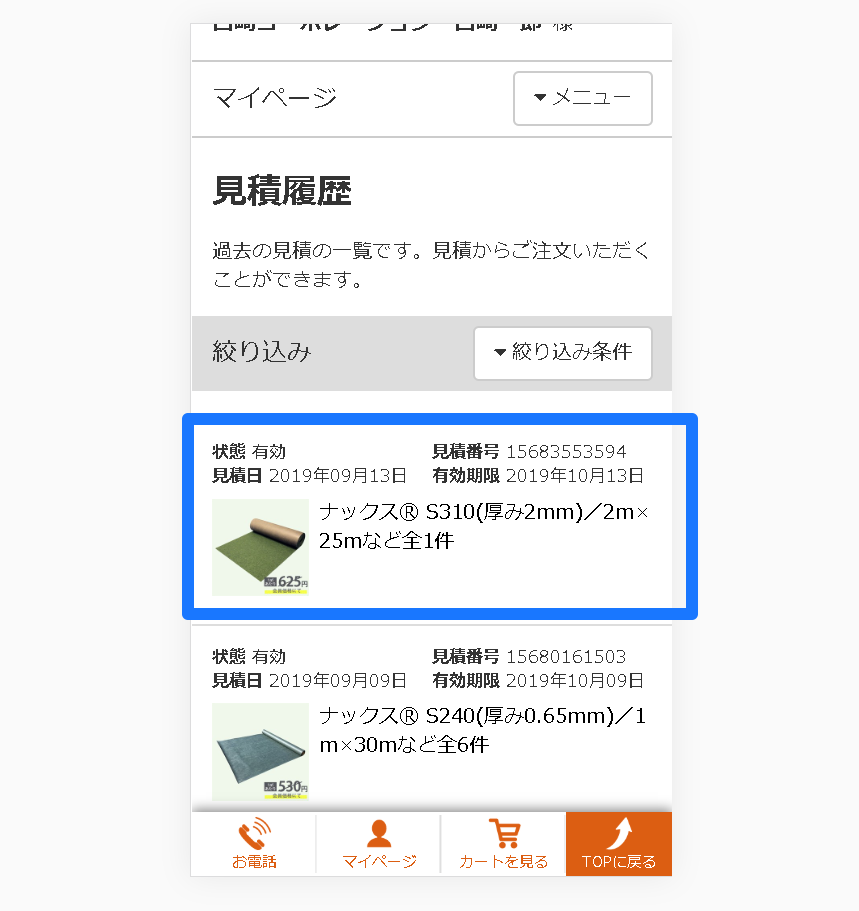 |
⑩過去に御見積された方は、過去の御見積内容が時系列順に並んでおります。その中で内容を確認したい御見積をクリックします。 |
|
11 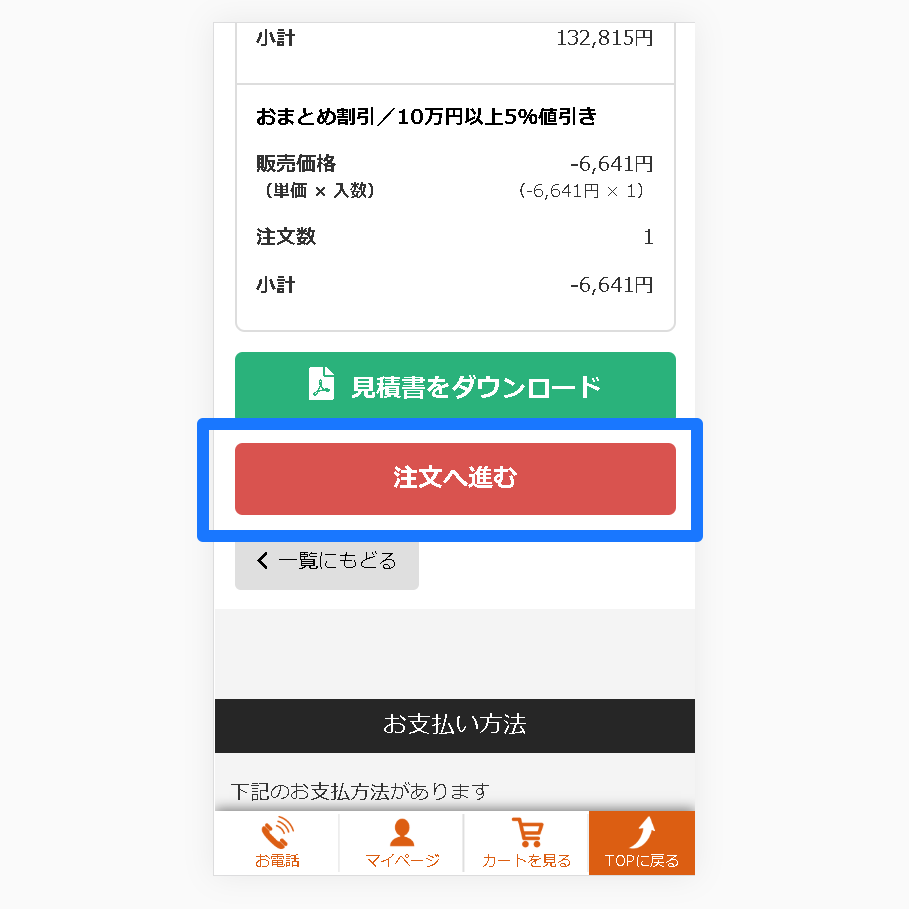 |
⑪御見積内容が表示されますので内容をご確認いただきまして、ご注文の場合は「注文へ進む」ボタンをクリックします。 |
|
12 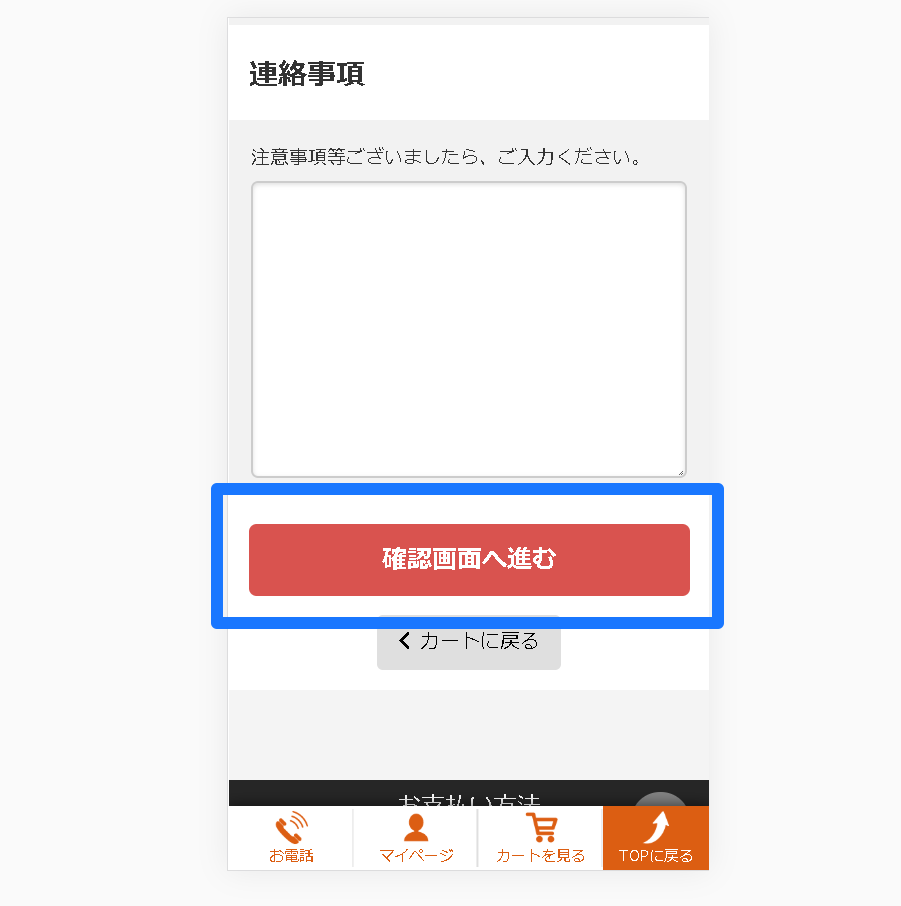 |
⑫ご注文内容をご確認いただきまして、不備が無ければ「確認画面へ進む」ボタンをクリックします。 |
|
13 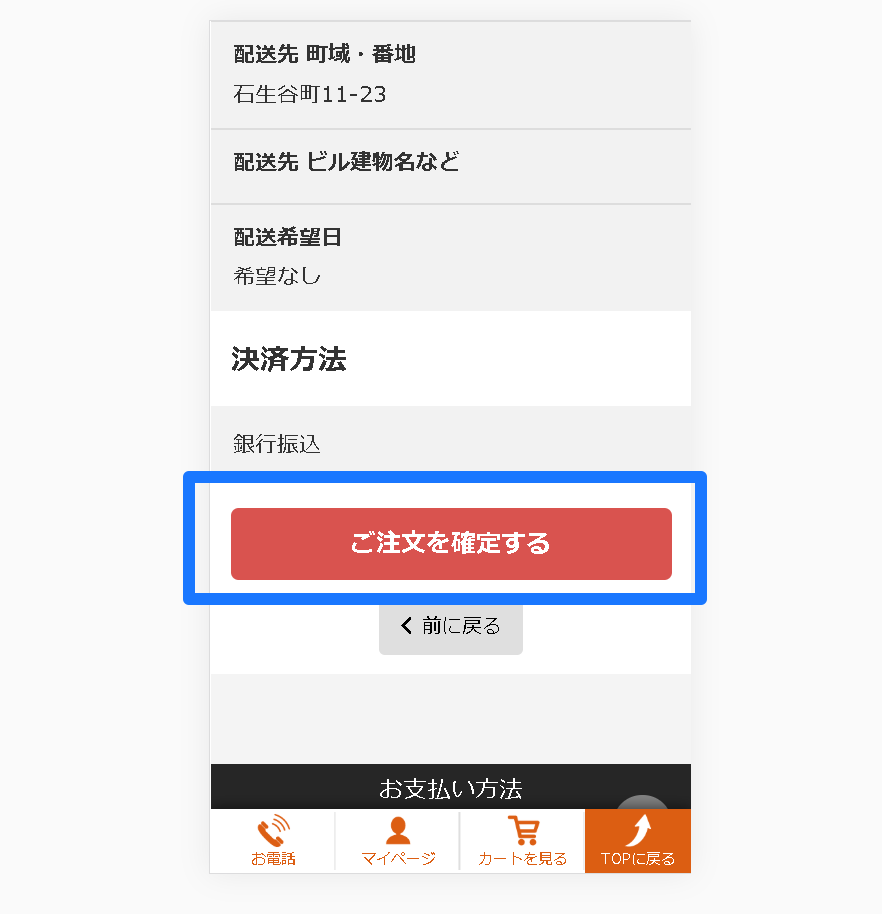 |
⑬内容にお間違いが無ければ、「ご注文を確定する」ボタンをクリックしてご注文完了です。 |
それでは、早速御見積希望の商品がございましたら、御見積作成をよろしくお願い致します。


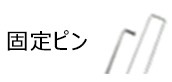


 会員登録
会員登録 ログイン
ログイン お電話
お電話 TOPに戻る
TOPに戻る